1、 500x500 新增图层-拉渐变。
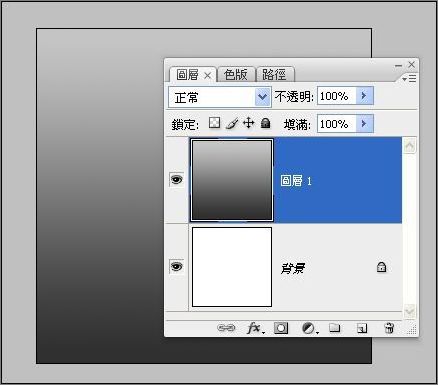
2. 先使用波形滤镜:
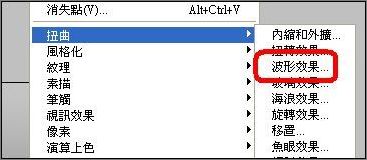
然后将波长最小和最大设置为50:
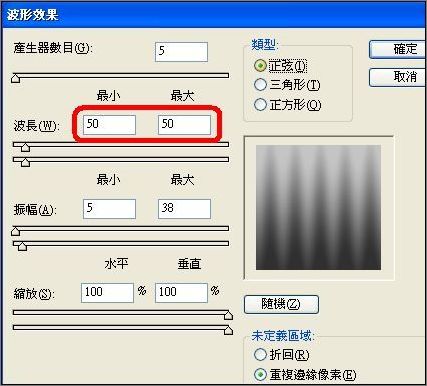
得到位移图,储存这个位移图 psd 格式 档名: MAP_001。
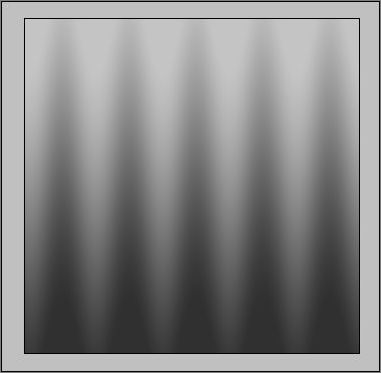
3. 复制这个图层(ctrl+j),按v (移动工具),按住shift键 方向键往右 两次 (即往右移动20 pixels),储存这个位移图 psd 格式 档名: MAP_002
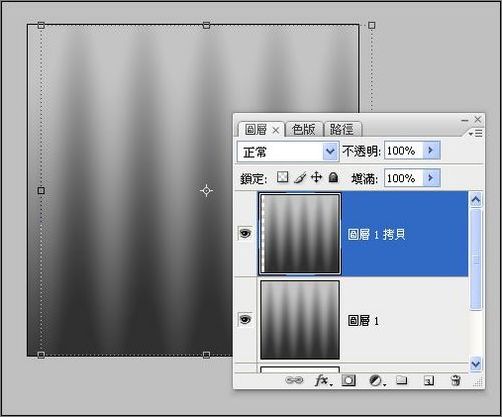
4. 再重复上面步骤三次。记得每次都要存档,一共有5个MAP。

5. 贴上要飘扬的图。复制4次,放到各位移图下方。

6. 开始位移(置换),从最下面开始。
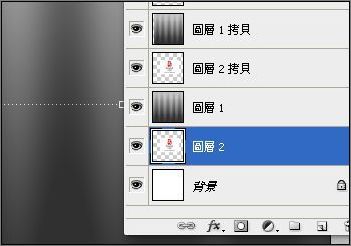
使用滤镜,然后移置(置换)。

默认预设。然后选取第1个位移图 即 MAP_001,完成第1个位移。

7. 选择上面位移图,重复使用滤镜 (Ctrl+F)。
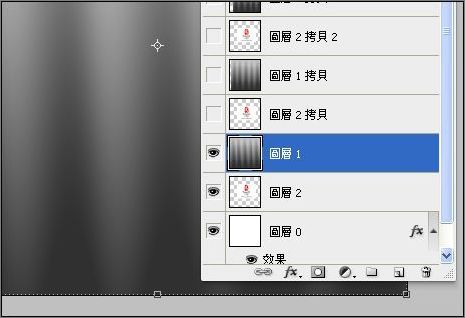
8. 再对第2张图进行位移,使用 MAP_002 ,即重复 步骤 6 步骤 7。
9. 然后对位移图,也是明暗图设置一下图层混合模式,新增图层样式。
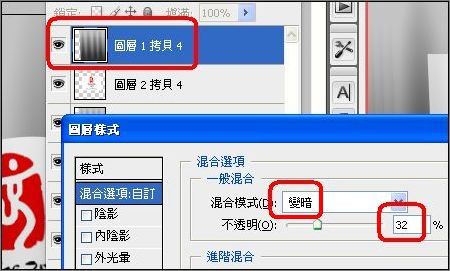
套用到其他位移图,背景图改成黑色。裁切一下就可以作动画了。
还没人评论,快来抢沙发~